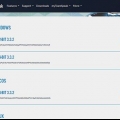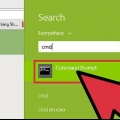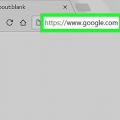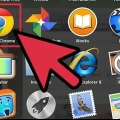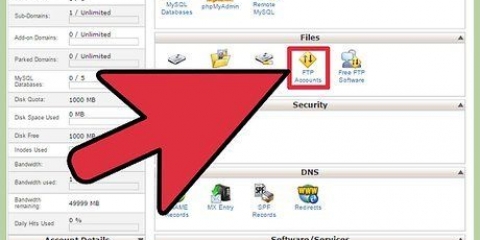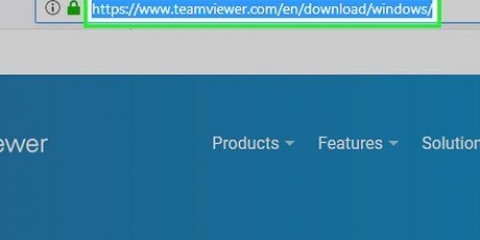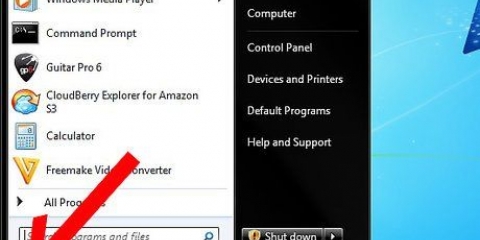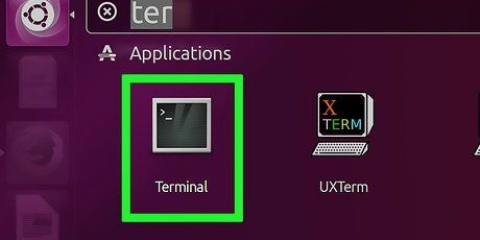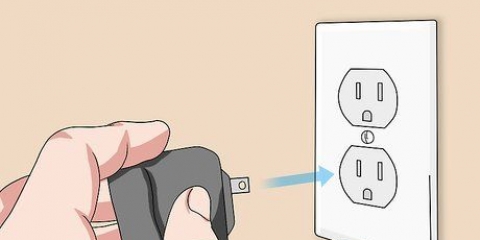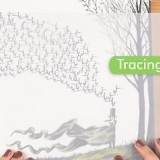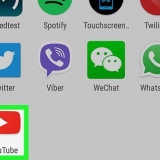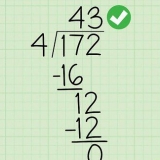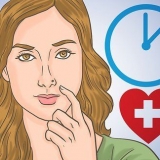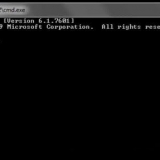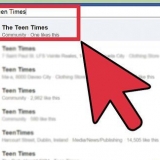Usando telnet em um mac
Telnet é um aplicativo útil que existe há décadas. Você pode usá-lo para se conectar a servidores remotos por vários motivos, como gerenciar uma máquina remotamente por meio de um servidor Telnet ou gerenciar os resultados de um servidor Web.
Degraus

1. Abertoterminal no seu Mac, na pasta Ferramentas abaixo Programas.
- Isso é equivalente ao prompt de comando no Windows. No entanto, como o OS X é baseado em UNIX e não em MS-DOS, os comandos são diferentes.
Método1 de 2:Conectar via SSH

1. Para uma conexão segura, use SSH (Secure Shell)

2. Selecione a partir doConcha-cardápio Nova conexão remota.

3. Digite o nome do host ou endereço IP. No campo na parte inferior da janela Nova conexão conforme indicado abaixo, digite o endereço do servidor ao qual você deseja se conectar.
Observe que você precisa de uma conta para fazer login.

4. Clique emConectar.

5. Ser-lhe-á pedida a sua palavra-passe. Suas teclas não são exibidas por motivos de segurança.

6. Salve suas configurações. Clique no + sob a coluna Servidor.

7. Digite o nome do host ou endereço IP do servidor na tela de boas-vindas exibida.

8. Clique emOK.

9. Digite-o usuários-identificação no campo Usuário, clique em Conectar e seus dados serão salvos.
Método 2 de 2: Conexão insegura

1. modeloComando-N. Isso abrirá um novo terminal-sessão.

2. Digite o nome do host ou endereço IP. Ao lado do cursor piscando, digite as credenciais corretas conforme indicado:
servidor telnet.meu lugar.apenas 23Observe que o número da porta pode ser diferente. Se você não conseguir se conectar, verifique com o administrador do servidor.
Pontas
- O número da porta nem sempre é necessário.
- Para fechar a conexão, segure CTRL+] e digite `stop`, depois pressione `Enter`.
Avisos
- Conexões não seguras podem ser facilmente interceptadas. Use-os com muita cautela.
- Conexões de entrada e erros durante o processo de autenticação geralmente são rastreados pela maioria dos servidores, portanto, evite usar o Telnet para fins obscuros.
Artigos sobre o tópico "Usando telnet em um mac"
Оцените, пожалуйста статью
Similar
Popular